Virtuali realybė (VR) keičia būdą, kaip mes suvokiame ir kuriame turinį. Premiere Pro CC 2015.3 dabar suteikia galimybę efektyviai redaguoti VR medžiagą. Šiame vadove parodysiu, kaip redaguoti ir pristatyti VR įrašus Premiere Pro. Nesvarbu, ar dirbi su 360° kameromis, ar specialiomis išmaniojo telefono funkcijomis, šie žingsniai padės tau išgauti maksimaliai iš savo medžiagos.
Svarbiausi atradimai
- Premiere Pro CC 2015.3 palaiko 360° VR medžiagos redagavimą ir vizualizavimą.
- Yra įvairių būdų, kaip rodyti ir redaguoti VR vaizdo įrašus Premiere Pro.
- VR medžiagos eksportavimui reikalingos specialios nustatymo parinktys, kad tinkamai veiktų tokiose platformose kaip YouTube ir Facebook.
Žingsnis po žingsnio vadovas
1. Importuoti VR medžiagą
Norint dirbti su VR medžiaga, pirmiausia reikia įsitikinti, kad savo 360° įrašus importavai į Premiere Pro. Tiesiog vilk savo vaizdo failus į projekto langą.
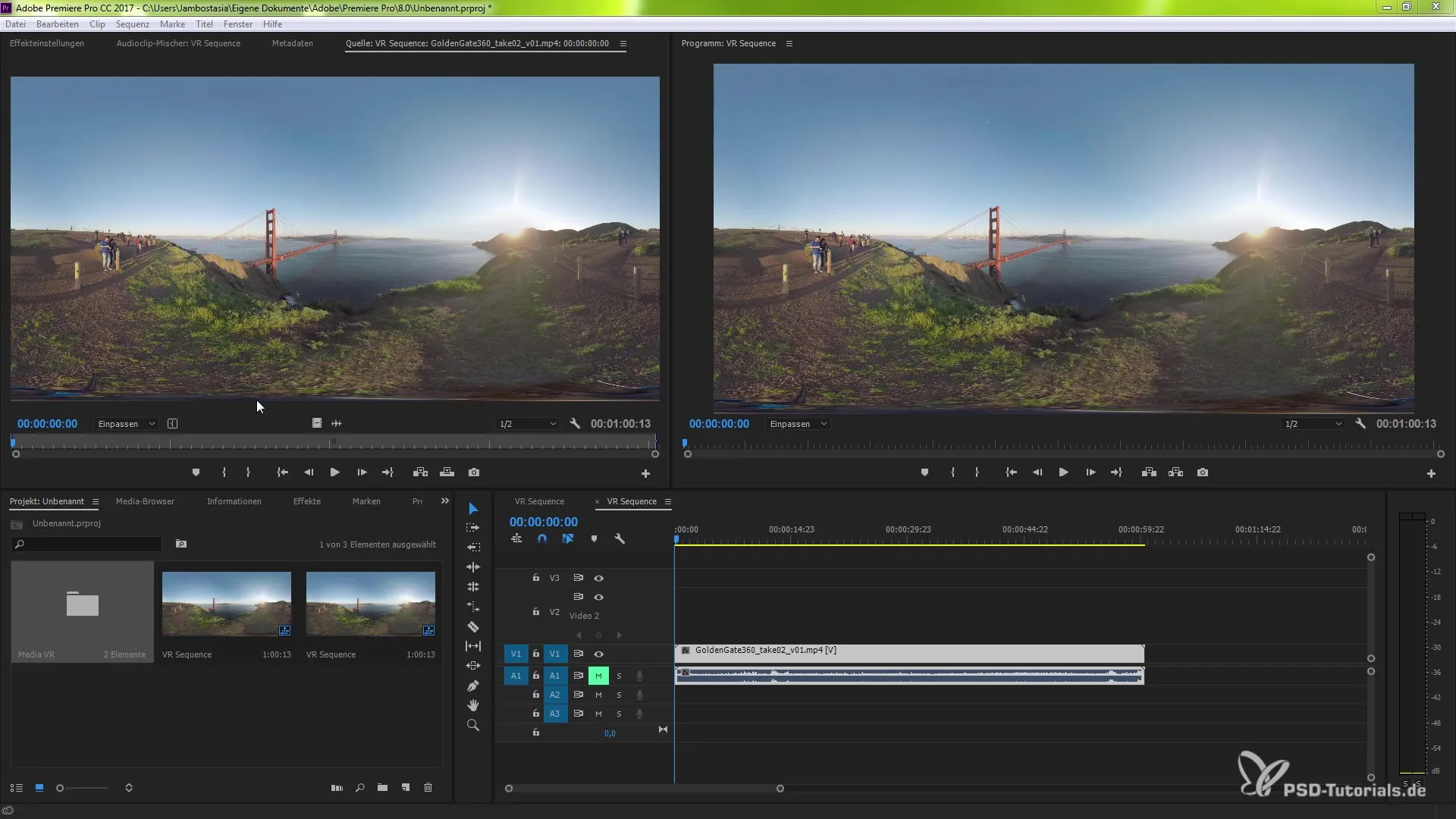
2. Įjungti VR vaizdo įrašą
Viena iš paprasčiausių būdų teisingai pateikti VR vaizdo įrašus Premiere Pro yra per programos monitorių. Paspausk dešinįjį pelės mygtuką ant vaizdo įrašo po jo pasirinkimo projekto lange ir pasirink "VR Video". Tai įjungs VR atvaizdavimą tavo projektui.
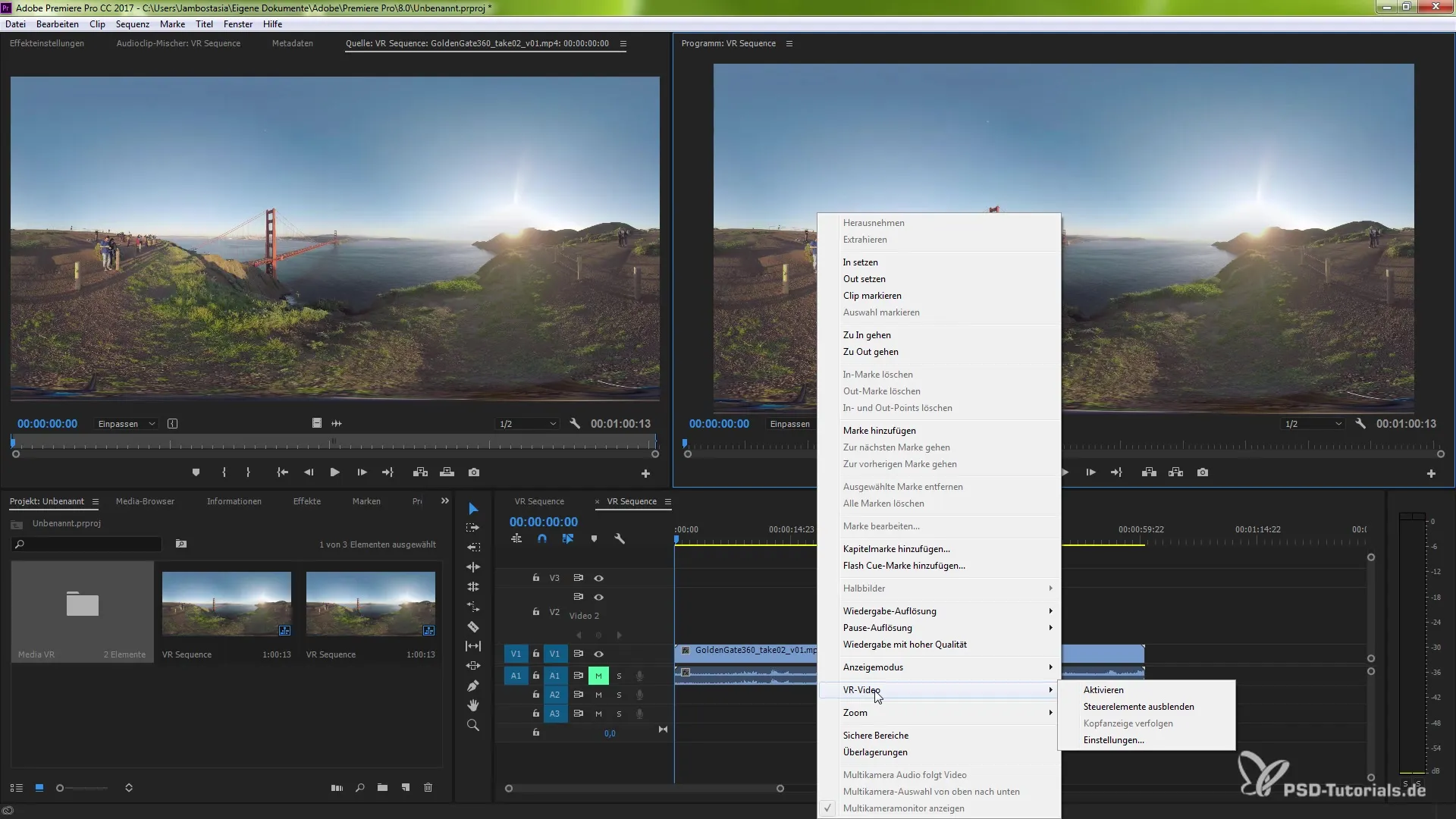
3. Naudoti mygtukų redaktorių
Norint palengvinti darbą su VR medžiaga, gali naudoti mygtukų redaktorių. Atidaryk mygtukų redaktorių paspausdami mygtuką kairėje arba dešinėje programos monitoriuje. Pridėk VR vaizdo atvaizdavimą prie savo meniu. Patvirtink savo pasirinkimą, ir dabar turi greitą prieigą prie VR nustatymų.
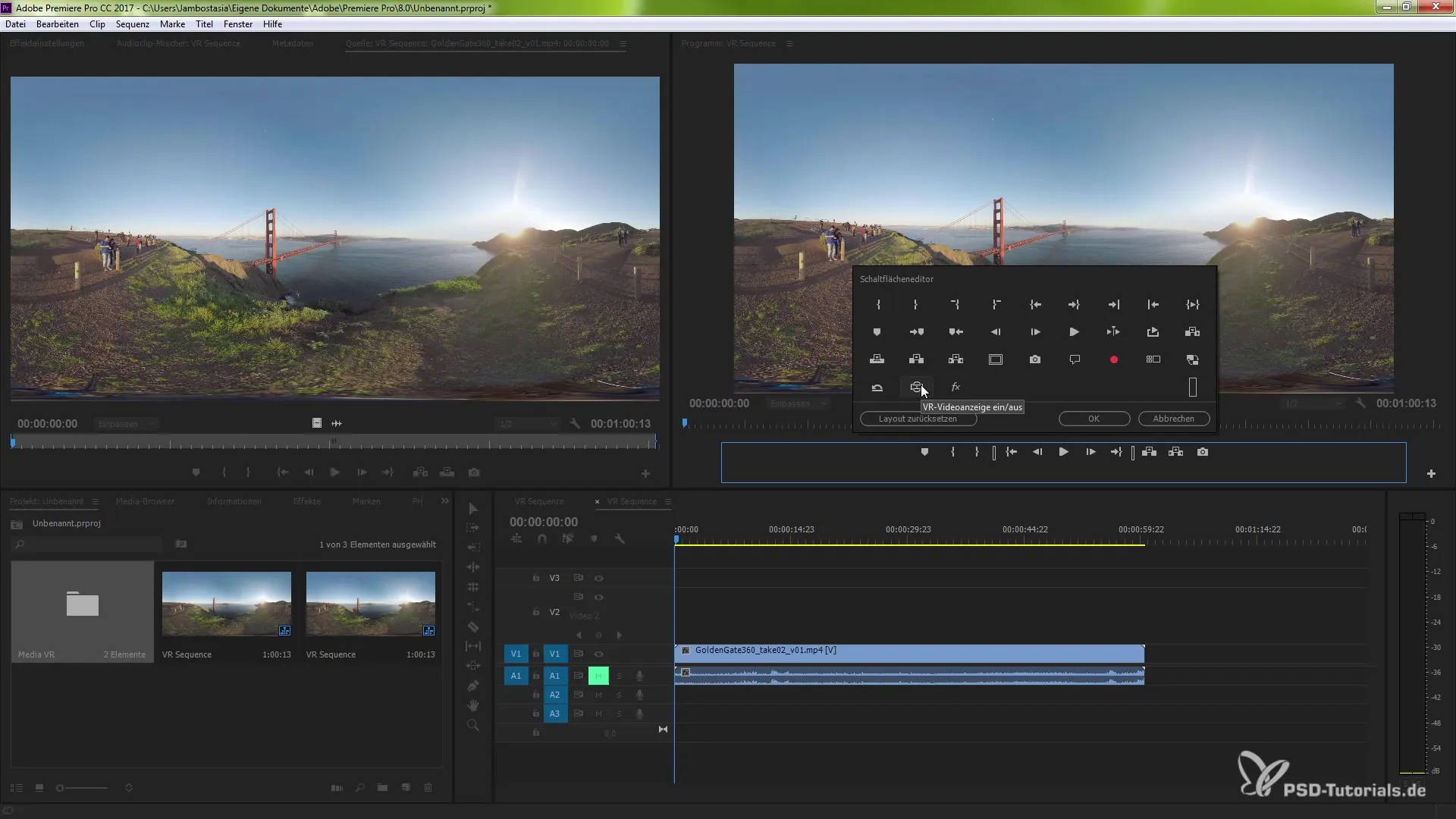
4. Prisitaikyti projektų monitorių
Galite pritaikyti VR medžiagos perspektyvą, naudodami rankenas horizontaliame ir vertikaliame programos monitoriaus juostoje. Tokiu būdu galite valdyti ir naršyti savo vaizdo įrašo peržiūras pagal poreikį. Eksperimentuok su kameros pasukimu ir rask tobulą perspektyvą.
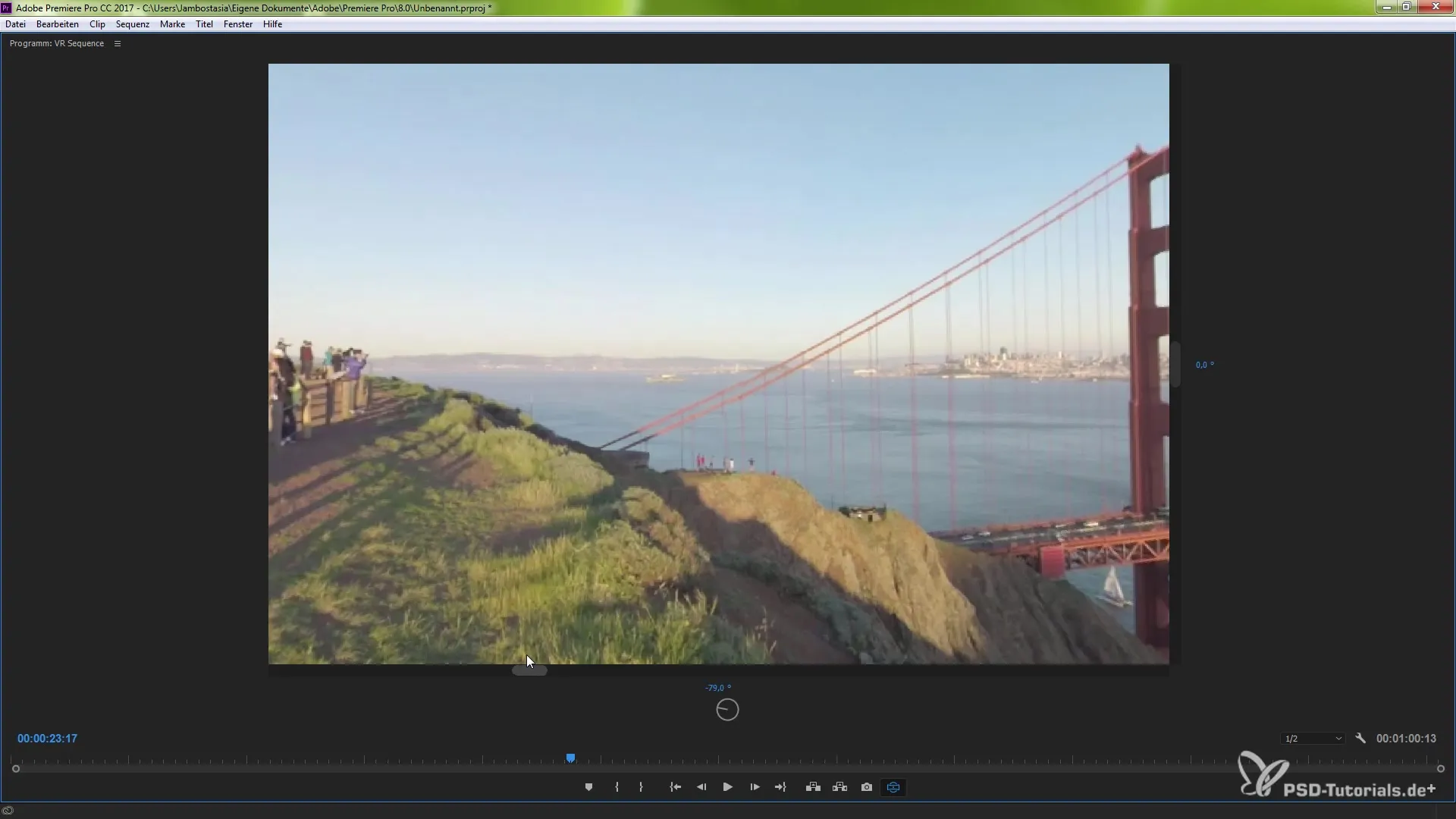
5. VR medžiagos atkūrimas
Norėdamas įsitikinti, kad viskas veikia tinkamai, gali leisti medžiagą realiu laiku. Paspausk tarpą, kad pradėtum atkurti, ir naudok naršymo įrankius, kad naršytum per savo VR medžiagą.
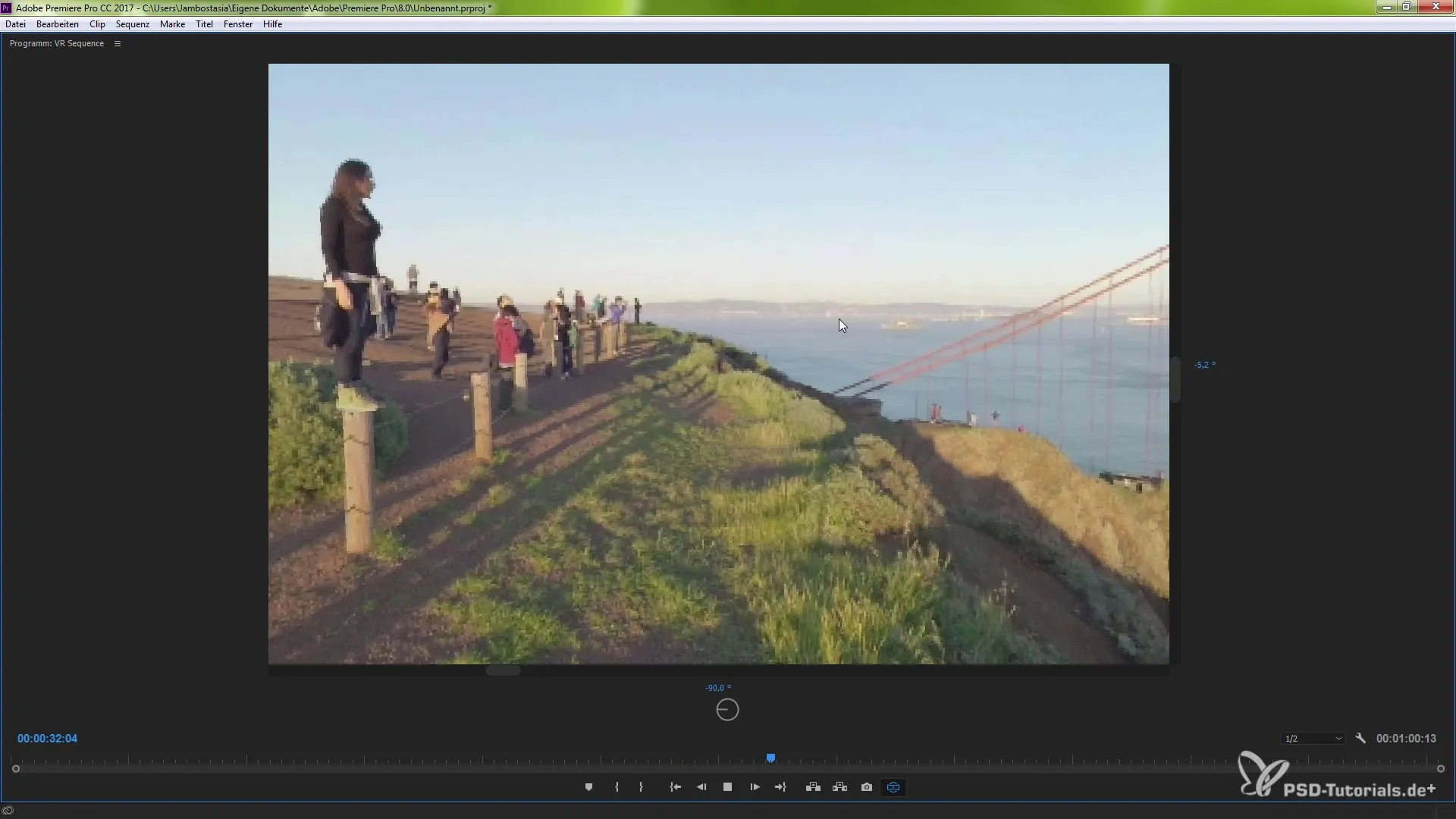
6. VR vaizdo nustatymų pritaikymas
Paspaudus dešinįjį pelės mygtuką ant VR vaizdo įrašo, tau bus atvertos papildomos nustatymo parinktys. Čia gali, pavyzdžiui, pritaikyti horizontalų ir vertikalų požiūrį, kad optimizuotum židinio nuotolį savo specifiniam išvesties įrenginiui. Nustatyk šiuos parametrus norimu lygiu ir spausk "OK".
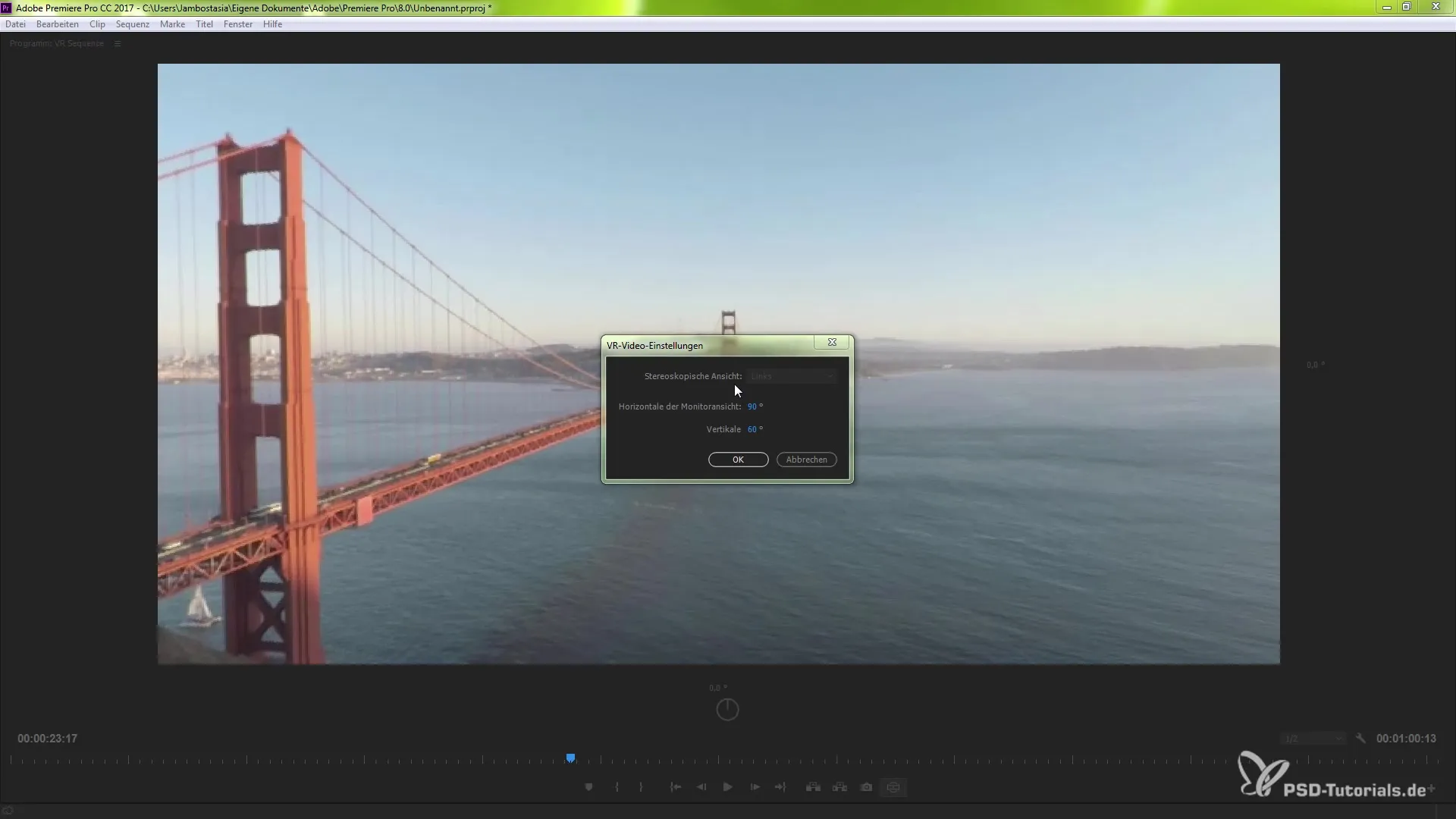
7. Eksportuoti savo VR medžiagą
Kai būsi pasiruošęs eksportuoti savo VR vaizdo įrašą, eik į "Failas" ir pasirink "Eksportuoti". Eksportavimo nustatymuose turėtum rasti ir aktyvuoti "VR Video" skirtuką. Tai užtikrins, kad būtini metaduomenys būtų teisingai pridėti tokioms platformoms kaip YouTube.
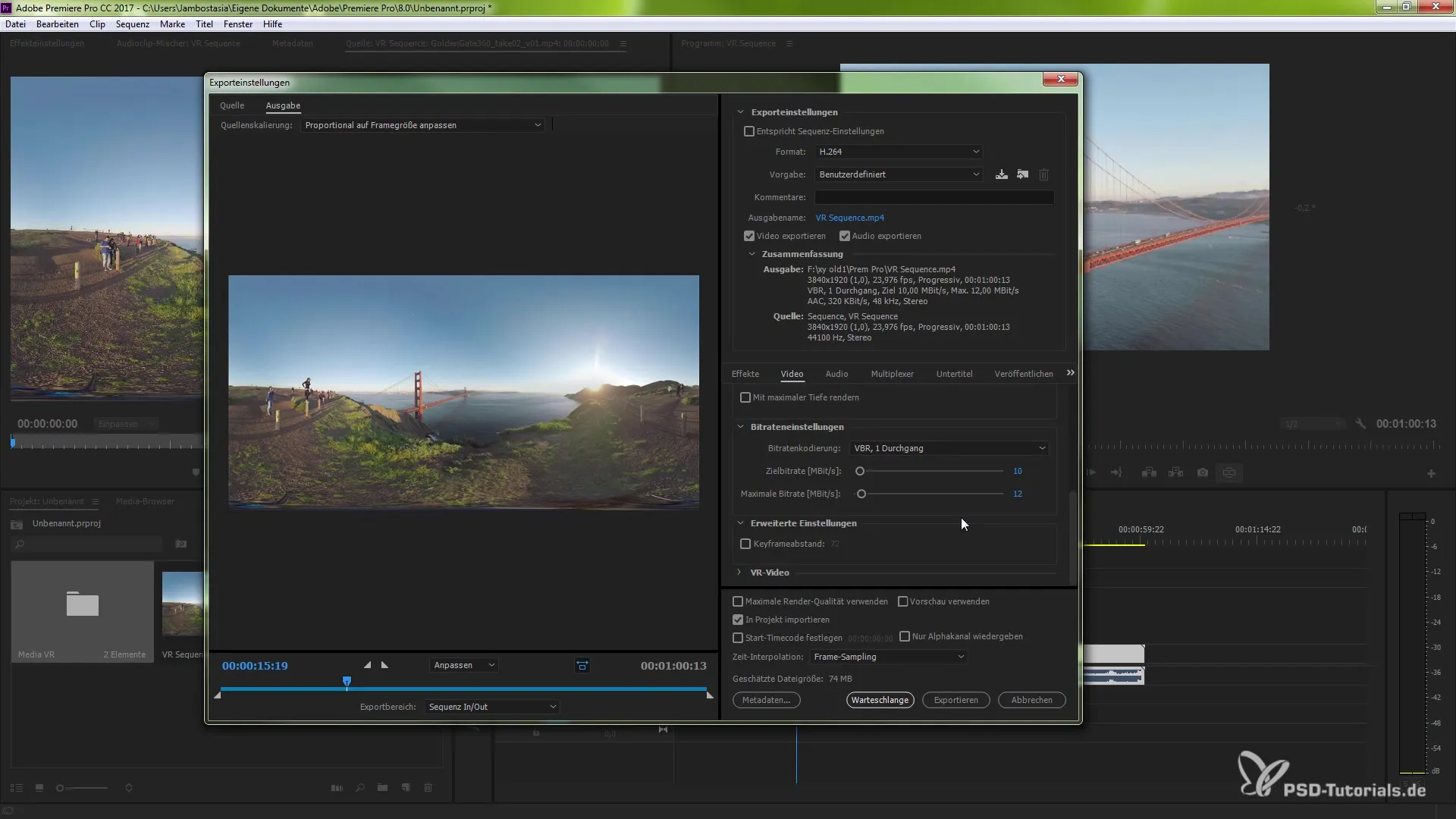
8. Eksportavimo proceso užbaigimas
Įjungus VR parinktis, gali pasirinkti rėmo išdėstymą ir pradėti eksportavimą. Pasirink, ar vaizdo įrašas turi būti monoskepinis, stereoskopinis ar kitos formos, ir patvirtink spausdamas "OK".
Santrauka – teisingai naudoti VR palaikymą Premiere Pro CC 2015.3
Šiame vadove sužinojai žingsnius, kaip atvaizduoti, redaguoti ir eksportuoti VR medžiagą Premiere Pro. Nuo importavimo iki peržiūrų pritaikymo bei vaizdo įrašo eksportavimo su teisingomis VR nustatymų turite dabar visas būtinas priemones.
Dažniausiai užduodami klausimai
Kaip importuoti VR medžiagą į Premiere Pro?VR medžiagą gali importuoti paprasčiausiai vilkdami vaizdo failus į projekto langą.
Kas yra mygtukų redaktorius?Mygtukų redaktorius leidžia tau pridėti svarbias funkcijas programos ir šaltinio monitoriuose, kad būtų lengviau dirbti su VR medžiaga.
Kaip teisingai eksportuoti VR vaizdo įrašus?Aktyvuok VR parinktis eksportavimo nustatymuose, kad pridėtum metaduomenis tokioms platformoms kaip YouTube, ir pasirink norimą rėmo išdėstymą.
Kaip galiu pritaikyti peržiūrą Premiere Pro?Naudok rankenas programos monitoriuje, kad realiu laiku valdyti horizontalią ir vertikalią savo VR medžiagos perspektyvas.
Ar galiu gyvai leisti VR medžiagą?"Taip, gali leisti vaizdo įrašą realiu laiku, kol naršai per medžiagą.


